1、初次遇到PDF格式的文件时,如果电脑里没有安装相关的软件,PDF文件就会显示为这种没有关联程序的图标。
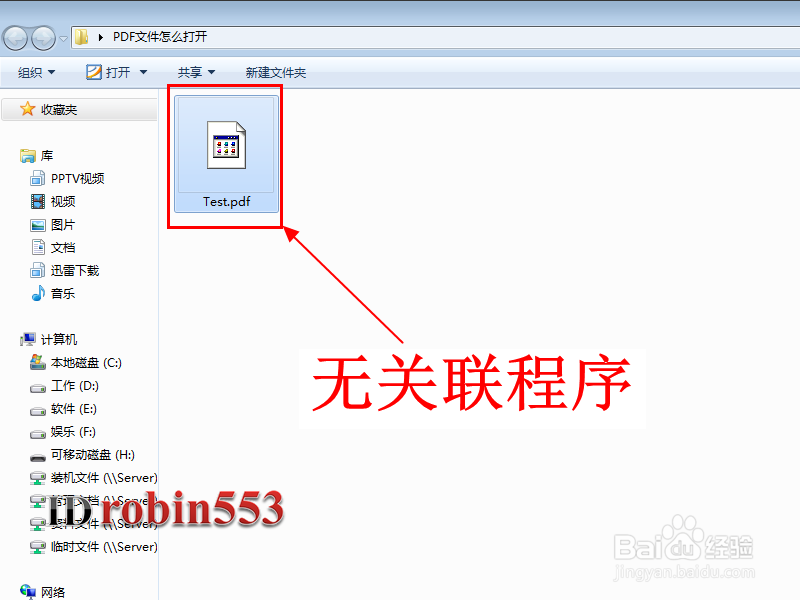
2、打开浏览器,百度搜索“Adobe Reader”,然后从百度软件中心下载软件安装程序。

3、下载完成后,双击安装程序进行安装,软件是一键安装的,直接点击“下一步”就可以了。
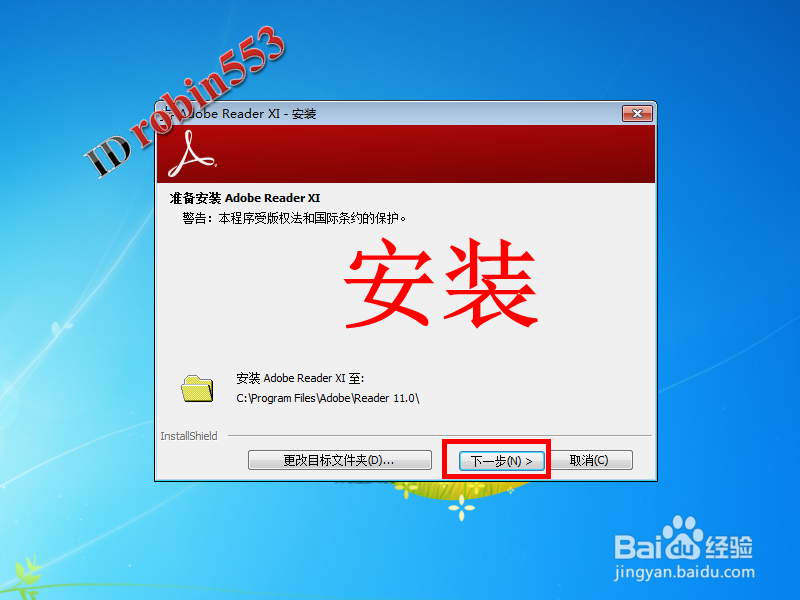
4、等待软件安装,安装完成后会有相应的提示,点击“完成”即可。

5、软件安装后,此时再查看文件,就会看到文件图标已经变了,双击打开即可查看文件。
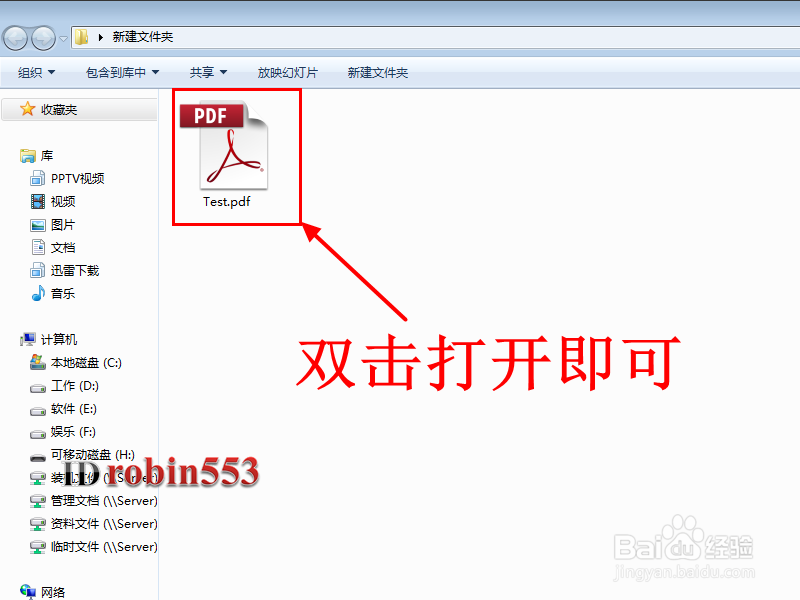
6、如果文件图标仍然是未关联程序的图标,点击鼠标右键,然后点击“打开方式”选项。

7、在打开的窗口中,选择Adobe Reader程序,然后勾选窗口下方的“始终使用选择的程序打开这种文件”,然后点击“确定”。你也可以使用下面的方法来设置文件的关联程序。
